语音识别技术正变得越来越普遍,而windows系统也不例外。Windows系统内置了语音识别功能,可以让您通过语音控制计算机,极大地提高了工作效率。如果您对如何开启和使用windows系统的语音识别功能感到好奇,那么这篇文章正是为您准备的。php小编柚子将带您一步步了解如何开启和使用windows系统的语音识别功能,让您轻松掌控语音操作。
本文将指导您如何在Windows系统(win11、win10和Win7)上启用语音识别功能,让您体验便捷的语音操控。
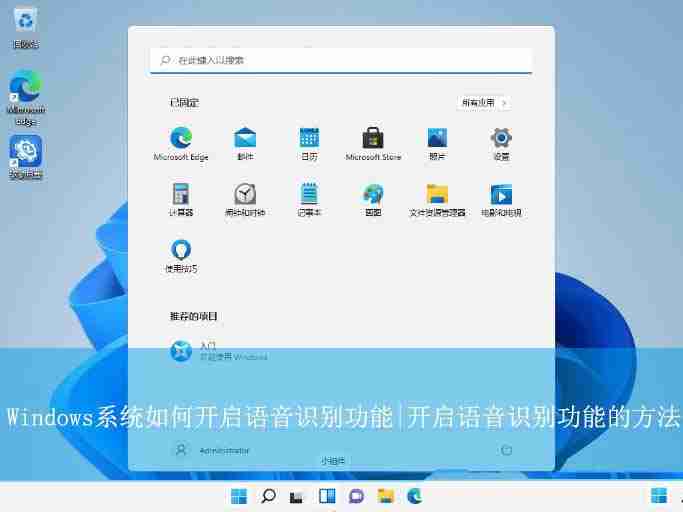
- 点击任务栏的“开始”按钮。

- 在搜索栏输入“Cortana”,选择最佳匹配项打开。
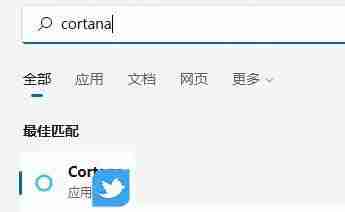
- Cortana开启后,即可通过麦克风进行语音控制。(若无法使用,请检查语音功能是否已启用。)
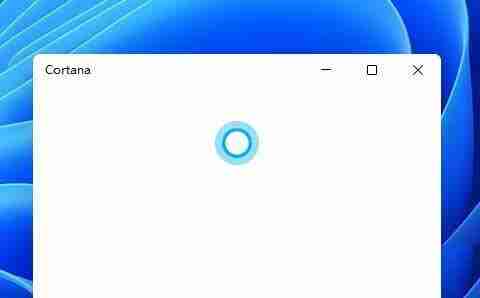
- 若Cortana无法正常工作,请打开“设置”(Win+I):
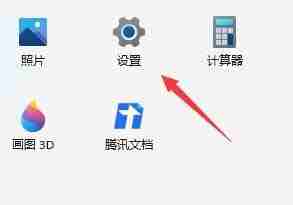
- 选择“辅助功能”。
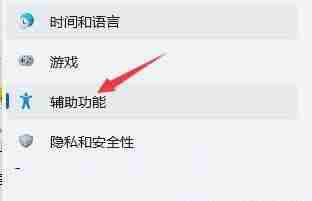
- 点击“语音”,启用“Windows语音识别”。
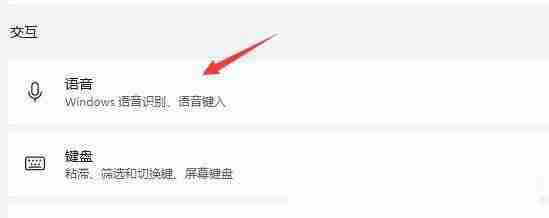
- 确保“Windows语音识别”已开启。
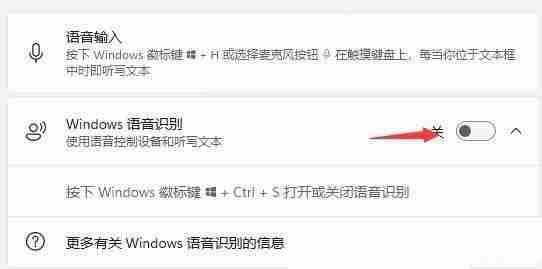
- 按下“Win+S”键,搜索并打开“控制面板”。
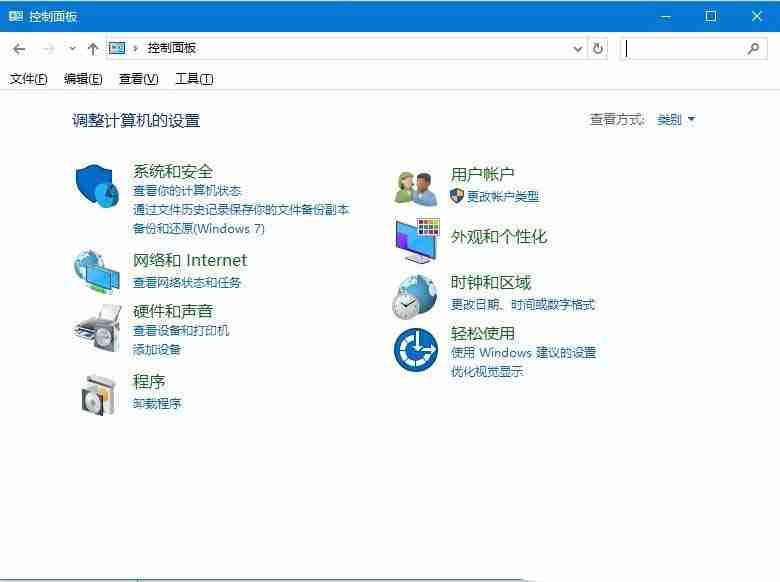
- 将“查看方式”改为“大图标”,找到并点击“语音识别”。
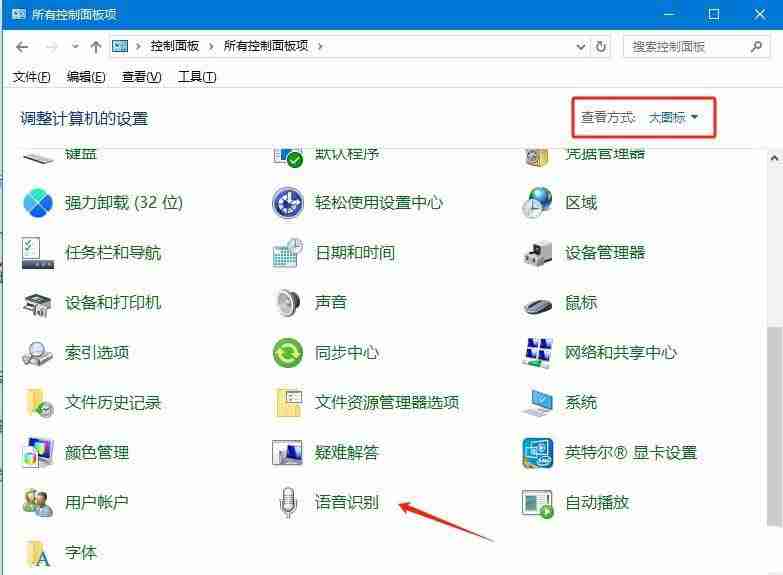
- 点击“高级语音选项”。
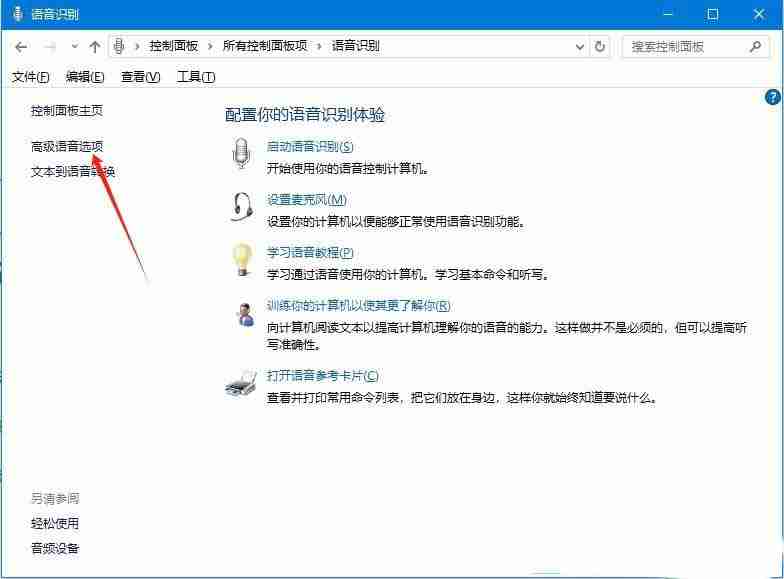
- 勾选“启动时运行语音识别”,点击“确定”。
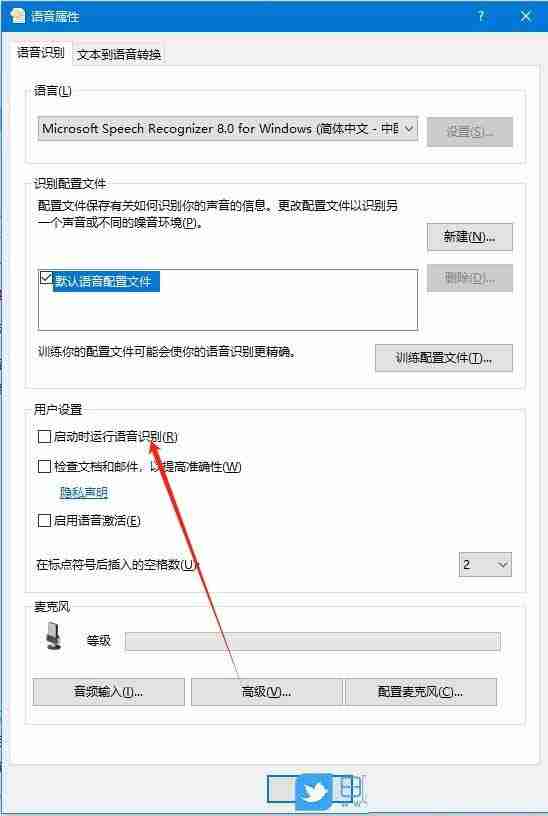
- 打开控制面板,进入“轻松访问”设置。
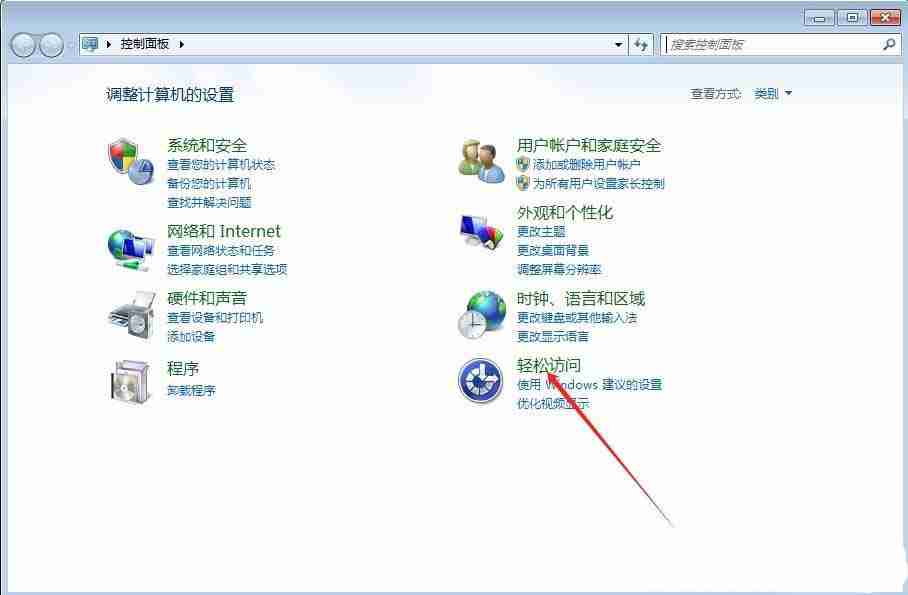
- 打开“语音识别”设置。
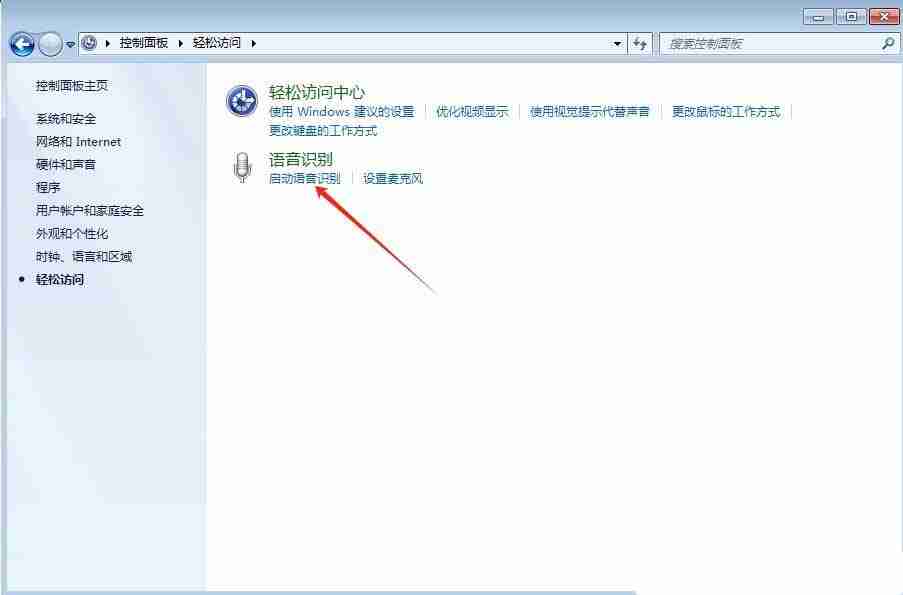
- 选择“启动语音识别”,按照向导完成设置。
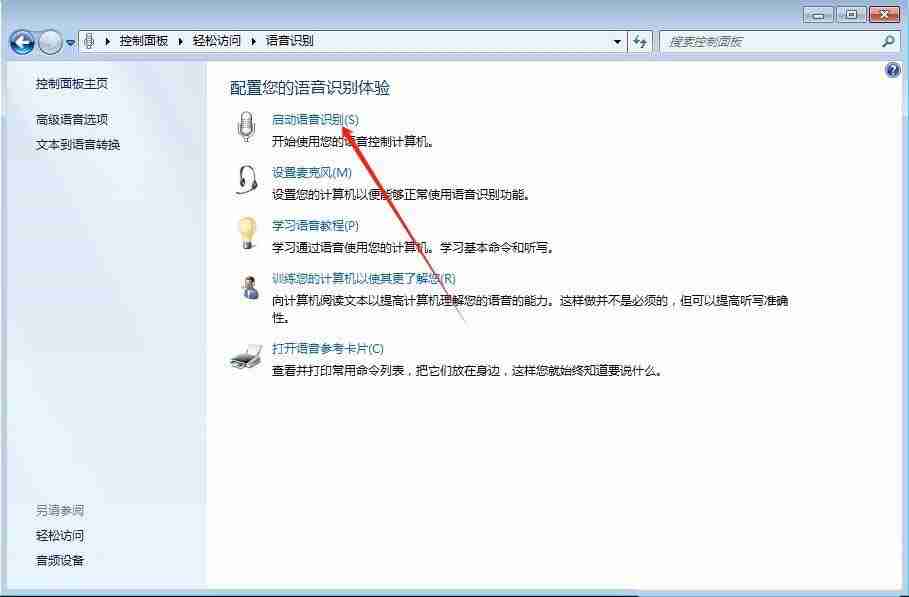

通过以上步骤,您即可轻松启用Windows系统的语音识别功能,享受更便捷的操作体验!







